Steam, разработанный компанией Valve Corporation, является крупнейшей платформой цифровой дистрибуции видеоигр и программного обеспечения. Несмотря на свою популярность и постоянные улучшения, пользователи иногда сталкиваются с проблемами при загрузке контента, в частности, с внезапным падением скорости до нуля. Рассмотрим причины этой проблемы и эффективные способы ее решения.
Диагностика проблемы
Проверка интернет-соединения Прежде всего, убедитесь, что проблема не в вашем интернет-соединении. Используйте сервисы вроде Speedtest.net или Fast.com для проверки скорости. Обратите внимание не только на скорость загрузки и отдачи, но и на пинг (задержку). Высокий пинг может указывать на проблемы с маршрутизацией, что может влиять на стабильность соединения с серверами Steam.
Мониторинг загрузки сети Используйте встроенный в Windows "Монитор ресурсов" или сторонние программы для отслеживания сетевой активности. Это поможет определить, не "забирают" ли другие приложения пропускную способность вашего интернет-канала.
Методы решения проблемы
Смена региона загрузки
Steam автоматически выбирает ближайший сервер, но это не всегда оптимальный вариант:
- Откройте Steam и перейдите в "Настройки" > "Загрузки"
- В выпадающем списке "Регион загрузки" попробуйте выбрать другие близлежащие регионы
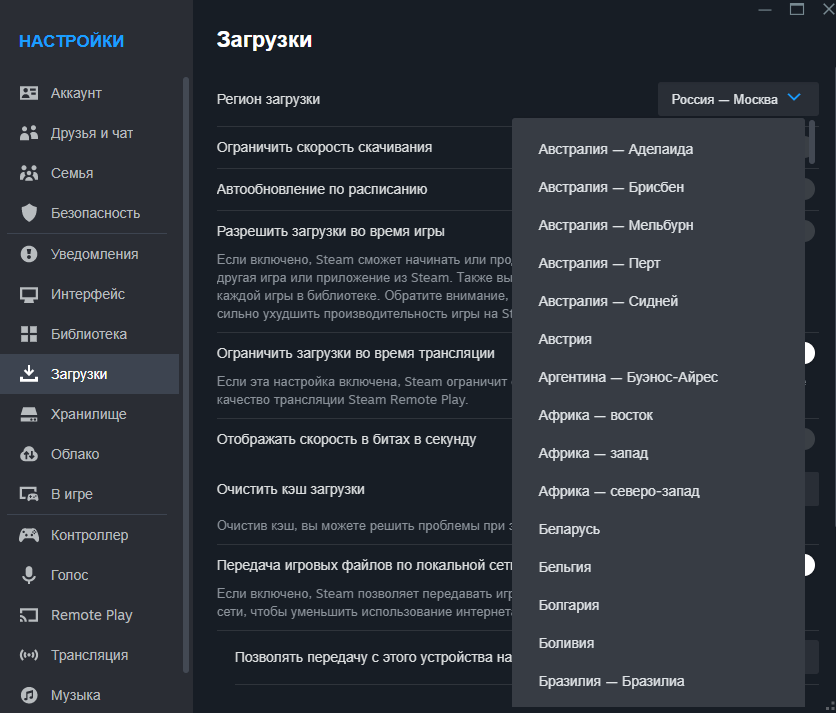
- Протестируйте скорость загрузки после каждого изменения
Опытные пользователи советуют не менять российские города на заграничные локации для загрузки контента в Steam. Переключение на зарубежные серверы может привести к значительному снижению скорости загрузки, что заставит вас вернуться к предыдущему выбору.
Оптимальные российские регионы
- Центральная часть России: Санкт-Петербург и Москва.
- Сибирь: Новосибирск.
- Южный регион: Ростов-на-Дону.
- Дальний Восток: Владивосток.
- Урал: Екатеринбург.
Альтернативные зарубежные регионы
Некоторые пользователи, особенно жители приграничных территорий, предпочитают зарубежные серверы. Примеры таких выборов:
- Калининград: серверы в Польше.
- Санкт-Петербург: серверы в Эстонии или Финляндии.
- Дальний Восток: серверы в Китае и Японии.
Важно отметить, что окончательное решение зависит от вашего местоположения и предпочтений. Экспериментируйте с разными регионами, чтобы найти оптимальный вариант. Если не хотите тратить время на тестирование, оставьте настройки по умолчанию, так как система обеспечивает стабильную работу в любом случае.
Чтобы найти более выгодные регионы для загрузки в России, можно рассмотреть:
- Краснодар: для юга России, где также может быть хорошая инфраструктура и низкая загруженность серверов.
- Казань: для жителей Поволжья и центральной России, обладающая хорошей интернет-инфраструктурой.
- Нижний Новгород: еще один центральный регион с хорошей инфраструктурой.
Эти регионы могут предложить хорошую скорость и стабильность загрузок благодаря развитию интернет-инфраструктуры и меньшей загруженности серверов.
Настройка брандмауэра и антивируса
Системы безопасности могут блокировать или замедлять соединение Steam:
- Добавьте Steam в список исключений вашего антивируса и брандмауэра
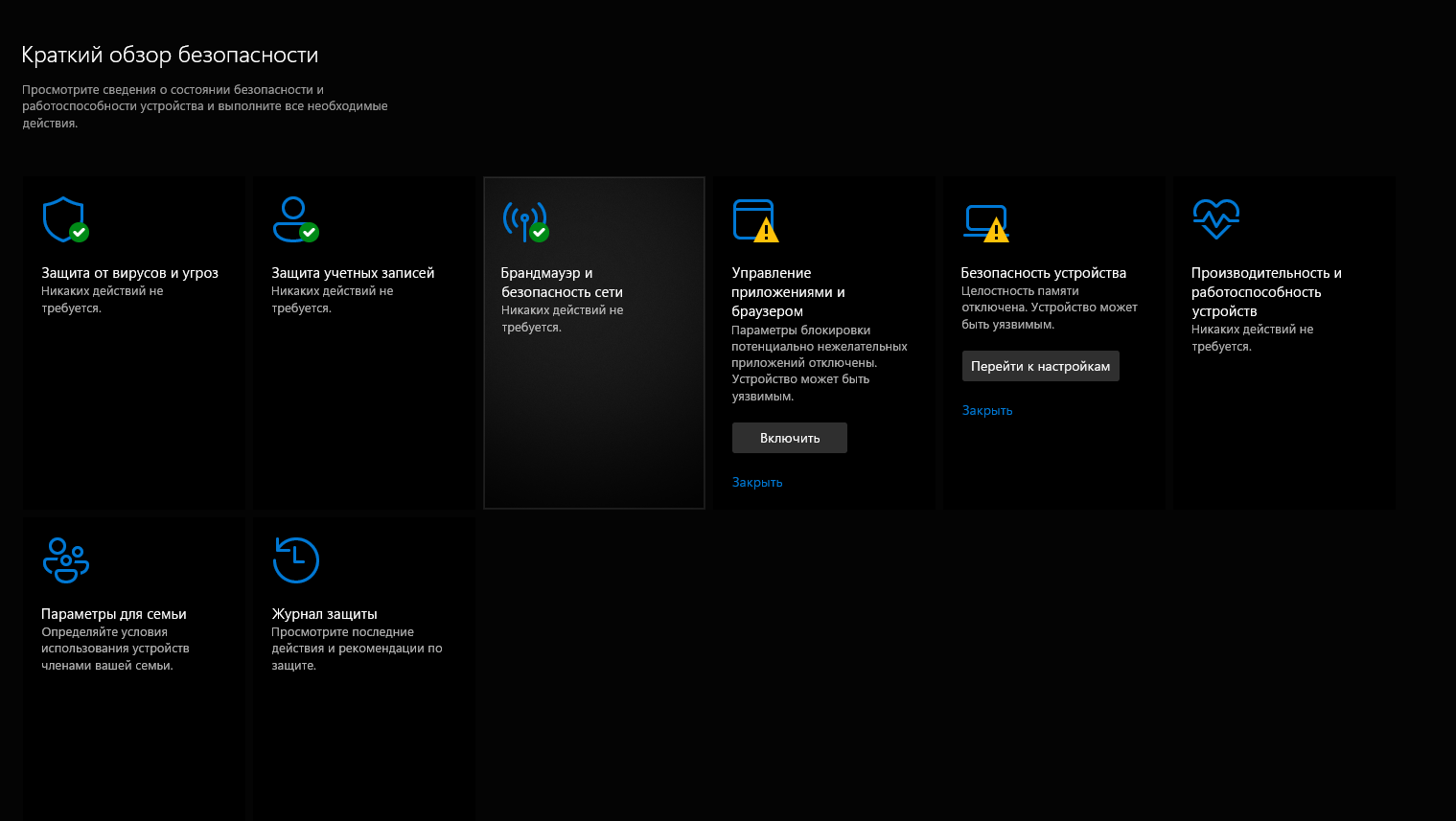
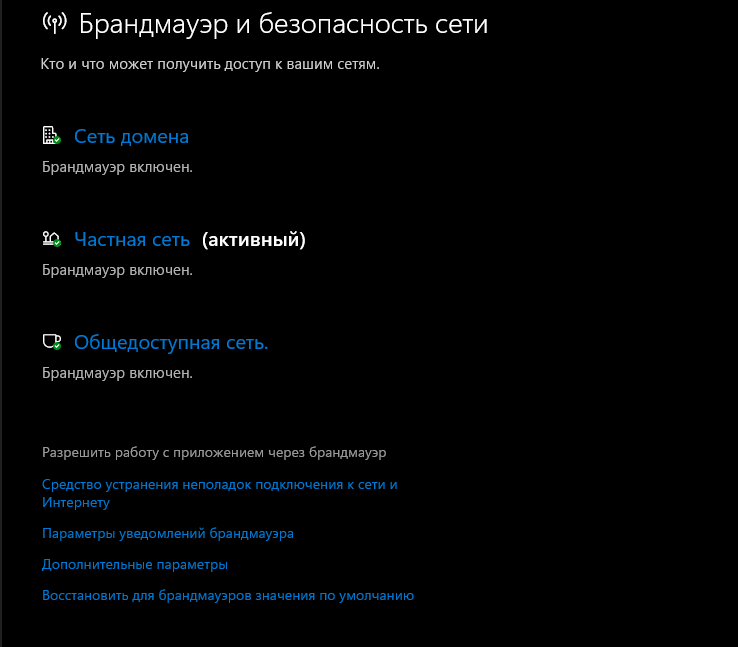

- Временно отключите брандмауэр для теста (не забудьте включить после)
- Проверьте настройки брандмауэра на вашем роутере
Проверка ограничений скорости в Steam
Steam позволяет ограничивать скорость загрузки:
- В настройках Steam перейдите в раздел "Загрузки"
- Убедитесь, что опция "Ограничить скорость трафика" отключена или установлена на максимальное значение
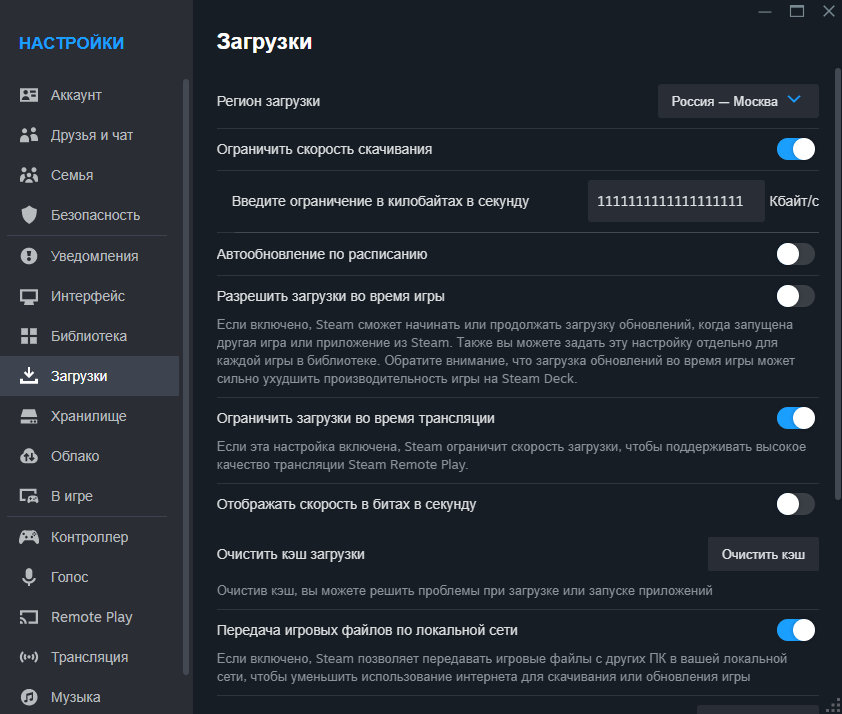
Очистка кэша загрузки
Поврежденный кэш может вызывать проблемы:
- В настройках Steam -> Загрузки выберите "Очистить кэш загрузки"
- Перезапустите Steam после очистки
Восстановление целостности файлов Steam
Поврежденные файлы могут влиять на производительность:
- Закройте Steam
- Перейдите в папку установки Steam (обычно C:\Program Files (x86)\Steam)
- Удалите все файлы и папки, кроме steamapps и Steam.exe
- Запустите Steam.exe для переустановки клиента
Оптимизация настроек сети
Некоторые настройки Windows могут улучшить производительность сети:
Отключите автоматическую настройку метрики интерфейса
- Откройте "Панель управления".
- Перейдите в раздел "Сеть и Интернет".
- Нажмите "Дополнительные сетевые параметры".
- Найдите ваше активное сетевое подключение, щелкните на нем правой кнопкой мыши и выберите "Свойства".
- Выберите "Протокол Интернета версии 4 (TCP/IPv4)" и нажмите "Свойства".
- Нажмите кнопку "Дополнительно".
- Снимите галочку с опции "Автоматическая метрика".
- Установите значение метрики вручную (например, 10).
- Нажмите "ОК" для сохранения изменений.
Настройте DNS-серверы вручную
- Откройте "Панель управления".
- Перейдите в раздел "Сеть и Интернет".
- Нажмите "Центр управления сетями и общим доступом".
- Выберите "Изменение параметров адаптера".
- Найдите ваше активное сетевое подключение, щелкните на нем правой кнопкой мыши и выберите "Свойства".
- Выберите "Протокол Интернета версии 4 (TCP/IPv4)" и нажмите "Свойства".
- В разделе "Использовать следующие адреса DNS-серверов" введите:
- Предпочитаемый DNS-сервер: 8.8.8.8
- Альтернативный DNS-сервер: 8.8.4.4
- Нажмите "ОК" для сохранения изменений.
Отключите IPv6, если вы его не используете
- Откройте "Панель управления".
- Перейдите в раздел "Сеть и Интернет".
- Нажмите "Центр управления сетями и общим доступом".
- Выберите "Изменение параметров адаптера".
- Найдите ваше активное сетевое подключение, щелкните на нем правой кнопкой мыши и выберите "Свойства".
- Снимите галочку с "Протокол Интернета версии 6 (TCP/IPv6)".
- Нажмите "ОК" для сохранения изменений.
Использование VPN
Иногда проблемы с маршрутизацией могут быть решены с помощью VPN:
- Выберите надежный VPN-сервис
- Попробуйте подключиться через разные серверы для поиска оптимального маршрута
Установка на SSD
SSD-диски обеспечивают более высокую скорость работы:
- Установите Steam и часто используемые игры на SSD
- Учтите, что некоторые бюджетные SSD могут иметь ограниченный буфер записи, что может приводить к временным падениям скорости
Технические детали
Современные SSD используют сложные системы кэширования для оптимизации производительности. SLC (Single-Level Cell) кэш обеспечивает высокую скорость записи, но имеет ограниченный объем. Когда этот кэш заполняется, данные начинают записываться напрямую в более медленные ячейки TLC (Triple-Level Cell) или QLC (Quad-Level Cell), что может привести к временному падению скорости.
Для геймеров это означает, что при загрузке больших игр через Steam скорость может временно падать до нуля, когда SLC-кэш заполнен. Решения включают:
- Использование более производительных SSD с большим объемом кэша
- Выделение части SSD под статический SLC-кэш (если поддерживается)
- Использование HDD для временного хранения данных с последующим переносом на SSD
Заключение
Проблемы со скоростью загрузки в Steam могут быть вызваны различными факторами, от настроек сети до аппаратных ограничений. Систематический подход к диагностике и применение описанных методов помогут значительно улучшить стабильность и скорость загрузок. Помните, что Steam постоянно обновляется, поэтому следите за официальными рекомендациями Valve по оптимизации работы клиента.

